/https://www.ilsoftware.it/app/uploads/2023/05/img_21178.jpg)
I più moderni monitor 4K offrono sul retro una vasta schiera di porte: HDMI, DisplayPort, USB-C e Thunderbolt. Come riconoscerle, quali sono le loro principale caratteristiche e quali scegliere per ogni singola necessità?
Iniziamo col dire che l’opzione da preferire varia sulla base di ciò che si desidera ottenere. Prodotti basati sulle specifiche HDMI 2.1, quelle ad oggi più aggiornate e in grado di offrire le prestazioni migliori, sono già sul mercato.
HDMI 2.1 offre la banda trasmissiva massima ed è una scelta valida in termini di risoluzione, frame rate e profondità di colore.
Le specifiche DisplayPort 2.0 non sono ancora definitive: i primi prodotti non usciranno quindi prima di fine 2020.
La versione più aggiornata si chiama DisplayPort 1.4 e si pone un gradino più in alto rispetto a HDMI 2.0 in termini di banda disponibile e consente la gestione di collegamenti daisy chain (interconnessione dei dispositivi in serie, l’uno dopo l’altro).
Se non si usassero più monitor, DisplayPort 1.4 e HDMI 2.0 complessivamente si equivalgono.
L’utilizzo di USB-C è un passaggio quasi obbligato per i possessori di alcuni notebook. Il collegamento con il monitor 4K via USB-C è tuttavia possibile se e solo se il notebook supporta la DisplayPort Alt Mode (DP Alt Mode; controllare nelle specifiche tecniche del dispositivo) e se il monitor riesce a fornire abbastanza energia per alimentare il portatile.
Thunderbolt 3 offre la connessione più veloce caratterizzata dal quantitativo di banda impegnabile più elevato. Consente di collegare ogni tipo di dispositivo compatibile ma per la connessione in cascata di due monitor 4K o per il collegamento di un display 5K è praticamente imbattibile. È tuttavia indispensabile che Thunderbolt 3 sia supportato sia lato monitor che lato computer oltre a uno o due costosi cavi compatibili.
HDMI 2.1
Acronimo di High Definition Multimedia Interface, l’interfaccia HDMI è quella più comune nei dispositivi multimediali. Essa assicura un segnale audio-video stabile e i relativi cavi possono essere disconnessi (hot-swap) anche senza spegnere i singoli dispositivi.
L’ultima versione di HDMI – HDMI 2.1 – supporta addirittura risoluzioni 8K e 10K. La banda disponibile è infatti pari a ben 48 Gbps: un bel salto in avanti rispetto a HDMI 2.0 (18 Gbps) e HDMI 1.4 (10,2 Gbps).
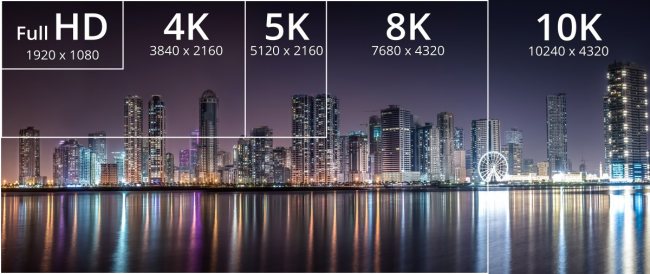
48 Gbps di banda sono sufficienti per gestire un flusso video 10K a 10 fps con una profondità di colore pari a 10 bit (un pannello a 10 bit, ad esempio quelli compatibili HDR10 e HDR10+, permette di riprodurre ben 1 miliardo di colori: Quanti colori può vedere l’occhio umano? Perché usare HDR10 e Dolby Vision).
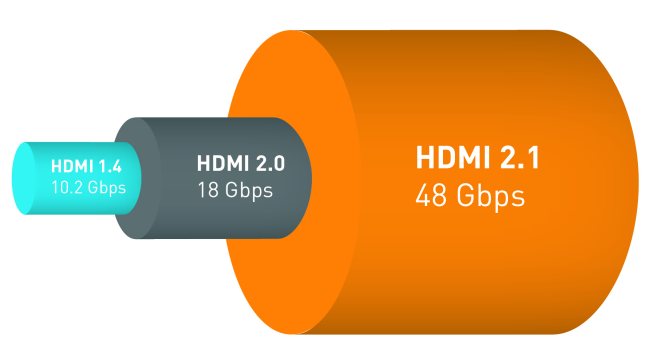
Fonte: HDMI LA
HDMI è capace di trasportare anche il segnale audio sullo stesso cavo: è così possibile riprodurre il sonoro attraverso gli altoparlanti del TV o del monitor senza la necessità di ricorrere a collegamenti addizionali.
HDMI 2.1 consente inoltre di collegare i monitor secondo lo schema daisy chain: è comunque possibile collegare due monitor per volta.
Tra le funzionalità addizionali ricordiamo la possibilità di trasferire un quantitativo limitato di corrente (caratteristica ben poco utilizzata) e di trasformarsi in un’interfaccia Ethernet usando il cavo giusto.
È inoltre compatibile AMD FreeSync e VESA AdaptiveSync per eliminare il fenomeno dello screen tearing (si verifica quando il contenuto di un frame è reso combinando informazioni appartenenti all’immagine precedente e a quella successiva).
I cavi HDMI sono in generale piuttosto economici anche se è necessario scegliere quelli aderenti alle specifiche HDMI 2.1 per poter godere di tutte le caratteristiche dello standard più recente (il connettore rimane ovviamente invariato).
Le peculiarità di HDMI 2.1 sono certamente interessanti ma non è escluso che il monitor 4K recentemente acquistato supporti solamente il precedente standard HDMI 2.0. In questo caso il segnale video 4K sarà limitato a 60 fps con una profondità di colore pari a 8 bit. L’audio sarà limitato a 44,1 kHz e 16 bit pass-through e soltanto due canali non compressi (i canali audio 5.1 sono compressi).
Diversamente rispetto a HDMI 2.1, inoltre, HDMI 2.0 non supporta FreeSync ed è compatibile solo con l’HDR “statico” HDR10 (quindi non con la versione “dinamica” HDR10+ né Dolby Vision: HDR10+, cos’è: presentata ufficialmente l’alternativa a Dolby Vision).
Acquistando un monitor 4K HDMI 2.0 si potranno risparmiare un bel po’ di soldi ma in questo caso DisplayPort può offrire un’esperienza complessivamente migliore (soprattutto se si volessero collegare in daisy chain più di due monitor).
A questo proposito va detto che HDMI LA, associazione che si occupa delle evoluzioni dello standard, ha vietato ai singoli produttori di usare specifici loghi e riferimenti grafici per rendere manifesta la compatibilità HDMI 2.0. Il consiglio migliore consiste nel cercare nelle specifiche del monitor 4K il riferimento HDMI 2.1 VRR (Variable Refresh Rate). Si tratta, quest’ultimo, dell’appellativo con cui ci si riferisce alle nuove abilità che aiutano a ridurre la latenza e a gestire il frame rate in maniera dinamica (in maniera simile a quanto fanno le tecnologie FreeSync di AMD e G-SYNC di NVidia).
È la sorgente video che indica al monitor se, quando e come variare la frequenza di refresh adattandola al flusso multimediale in corso di trasmissione.
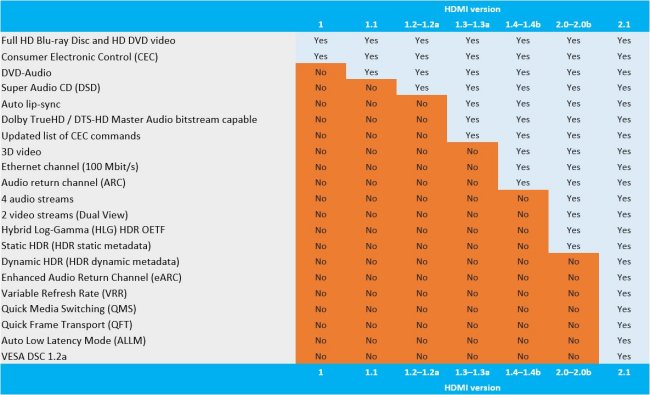
Fonte: HDMI LA
DisplayPort
Lo standard DisplayPort è uno dei più apprezzati in assoluto perché se HDMI 2.1 si ferma a 48 Gbps di banda, l’imminente DisplayPort 2.0 consentirà di spingersi fino a 80 Gbps. I primi dispositivi DisplayPort 2.0 non saranno comunque commercializzati prima di fine 2020.
La versione più aggiornata è al momento DisplayPort 1.4: essa permette di gestire flussi video 8K a 60 fps con una profondità di colore di 10 bit ma solamente applicando la compressione. Le performance ottenibili nel formato non compresso sono le stesse che caratterizzano HDMI 2.0, quindi 4K a 60 fps e 8 bit.
Con DisplayPort 1.4 si possono collegare in configurazione daisy chain fino a due monitor 4K. Viene altresì garantita compatibilità FreeSync.
Non ci sono limiti, invece, per ciò che riguarda l’audio pass-through: DisplayPort 1.4 supporta l’audio fino a 192 kHz, 24 bit e canali 7.1 in formato non compresso.
Lo standard DisplayPort 1.4a consente anche la gestione di contenuti compatibili con la versione “dinamica” di HDR: ciò significa che con Dolby Vision e HDR10+ sarà possibile una resa migliore in termini di luminosità e spazio colore. Nel caso di DisplayPort 1.4a sono quindi le caratteristiche tecniche del monitor a rappresentare eventualmente non fattore limitante, non l’interfaccia in sé.
DisplayPort manca invece del supporto Ethernet garantito invece da HDMI.
USB-C
L’interfaccia USB-C (o USB Type-C) è quella nel complesso più versatile che vanta il più ampio ventaglio di campi applicativi.
La possibilità di trasportare un segnale video è chiamata USB-C Alt Mode: non si tratta altro che dello standard DisplayPort utilizzato con un connettore di tipo USB-C.
La banda disponibile e le risoluzioni utilizzabili dipendono in questo caso dalla versione dello standard DisplayPort supportata (al momento è probabile che si tratti di DisplayPort 1.4).
Con la compressione del flusso video, con USB-C è teoricamente possibile trasferire un segnale 4K a 60 fps (8 bit) con colore a 8 bit fino a 8K a 10 bit.
Uno dei motivi principali per scegliere USB-C consiste nella facilità d’uso: le porte USB-C sono presenti su tutti i moderni notebook. È comunque fondamentale assicurarsi che il notebook offra un’uscita compatibile USB-C Alt Mode (anche questa informazione va cercata nelle specifiche tecniche del dispositivo).
Dal momento che USB-C Alt Mode supporta a sua volta anche USB-PD (USB Power Delivery), si può ricaricare la batteria del notebook e gestire l’uscita video verso il monitor con un solo cavo.
Per questo genere di utilizzi, è fondamentale assicurarsi che il monitor offra la corretta potenza in uscita per alimentare il portatile. Schermi che offrono ad esempio 90W sull’interfaccia USB-PD sono più che sufficienti per ricaricare la maggior parte dei dispositivi più compatti. Altri device, come ad esempio un MacBook Pro da 16 pollici, richiedono sulla carta 96W.
Per collegare più monitor in cascata è bene optare però per DisplayPort o Thunderbolt 3.

Thunderbolt 3
Anche Thunderbolt utilizza la porta USB-C ma le similitudini tra le due interfacce si esauriscono qui (nell’articolo Qual è la differenza tra USB-C e Thunderbolt 3 abbiamo visto le principali differenze).
Una connessione Thunderbolt 3 permette di muovere fino a 40 Gbps usando un cavo “ad hoc” mentre USB 3.2 Gen 2 si ferma a 20 Gbps. Facendo proprie le specifiche alla base di Thunderbolt 3, USB4 consentirà di spingersi fino a 40 Gbps: USB 4.0: cosa c’è da sapere sul nuovo standard.
Nell’articolo si parla anche della nuova modalità USB-C Alt Mode di USB4.
Ricorrendo a Thunderbolt 3 si possono gestire due monitor 4K a 60 fps, uno solo 4K a 120 fps o, ancora, un singolo 5K a fps usando un unico cavo.
Apple ha fortemente sostenuto Thunderbolt sin dalla prima versione: ed ecco perché quest’interfaccia resta probabilmente la scelta più ovvia per i possessori di sistemi Mac.
Basti pensare che un MacBook Pro da 16 pollici con due cavi Thunderbolt può gestire quattro display 4K o due 5K connessi in daisy chain.

I cavi Thunderbolt 3 necessari per pilotare un monitor compatibile non sono affatto economici; se si volesse quindi gestire un unico schermo potrebbe non valere la pena orientarsi su questa soluzione. I connettori e i cavi Thunderbolt, condividendo il connettore USB-C, sono contraddistinti dal simbolo di un fulmine.
/https://www.ilsoftware.it/app/uploads/2025/12/Apple-Music-offerta-natale-2025.jpg)
/https://www.ilsoftware.it/app/uploads/2025/12/app-adobe-photoshop-express-acrobat-chatgpt.jpg)
/https://www.ilsoftware.it/app/uploads/2025/12/HDMI-21-bloccato-linux.jpg)
/https://www.ilsoftware.it/app/uploads/2025/12/Apple-Music-offerta-3-mesi-a-99-centesimi.jpg)